作为高级用户或系统管理员了解的 5 个 Windows 实用程序
已发表: 2022-04-20Windows 的功能远不止表面上看起来的那样。 让我们探索一下 PowerToys、Sysinternals 等。
每个平台都有一些隐藏的功能,专家用户可以利用这些功能,而外行人则不知道。
例如,除了使用 3rd-party 软件或调整系统设置之外,您没有其他方法可以将任何窗口固定在顶部。 但 PowerToys 的Always On Top让其变得毫不费力。 使用任何首选的 3 键组合,您可以执行此操作以保持任何窗口浮动。
以同样的方式,您只能在 Windows 中默认将屏幕分成 2/3/4 个分区,但 PowerToys 可以帮助您解决这个问题:
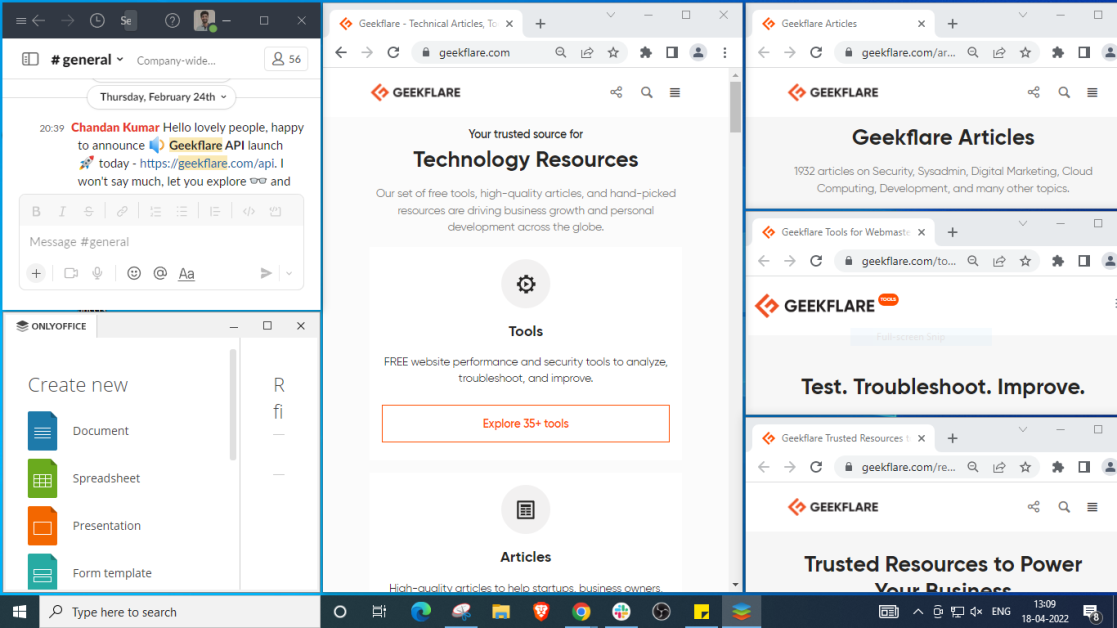
但不仅仅是 PowerToys; 还有一些其他功能可以让您超越香草 Windows 体验所能做到的。
让我们从微软的原生产品开始:
系统内部
Sysinternals 主要由 Microsoft 现任 CTO Mark Russinovich 开发。
针对高级用户,Sysinternals 是一组 159 个应用程序(总计 45.6 MB),可一次性下载或一次下载特定应用程序。
您可以使用这些应用程序来提高安全性、生产力或只是获取随机信息,例如您的硬盘活动:
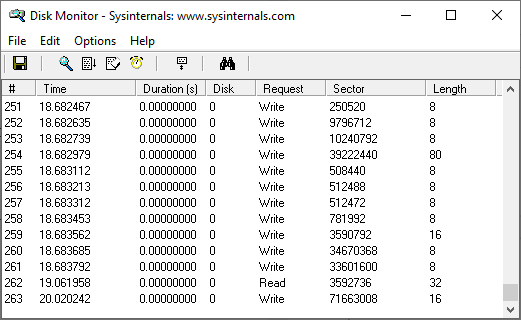
同样,Process Monitor 在单个仪表板上显示系统、注册表、DLL 活动等:
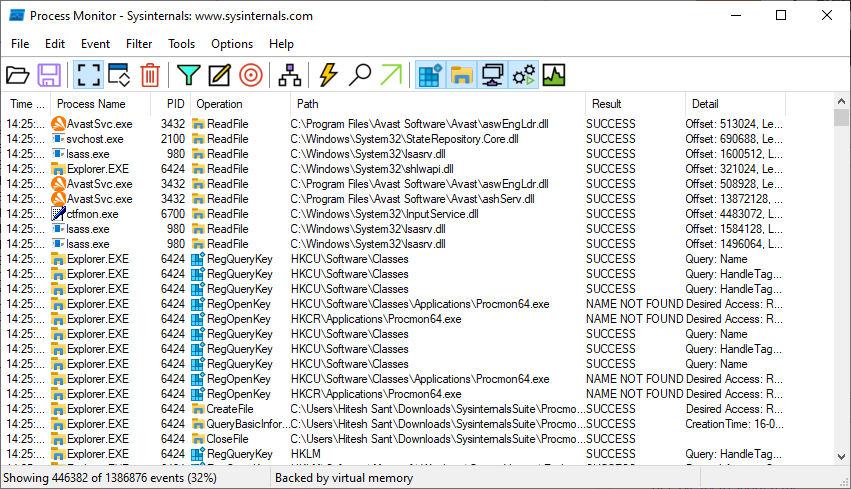
可以说,Sysinternals 是针对系统管理员和 IT 开发人员的,大多数工具超出了普通用户的范围。
但事实并非如此……
动力玩具
PowerToys 是一组令人印象深刻的应用程序,旨在简化日常任务并丰富用户体验。
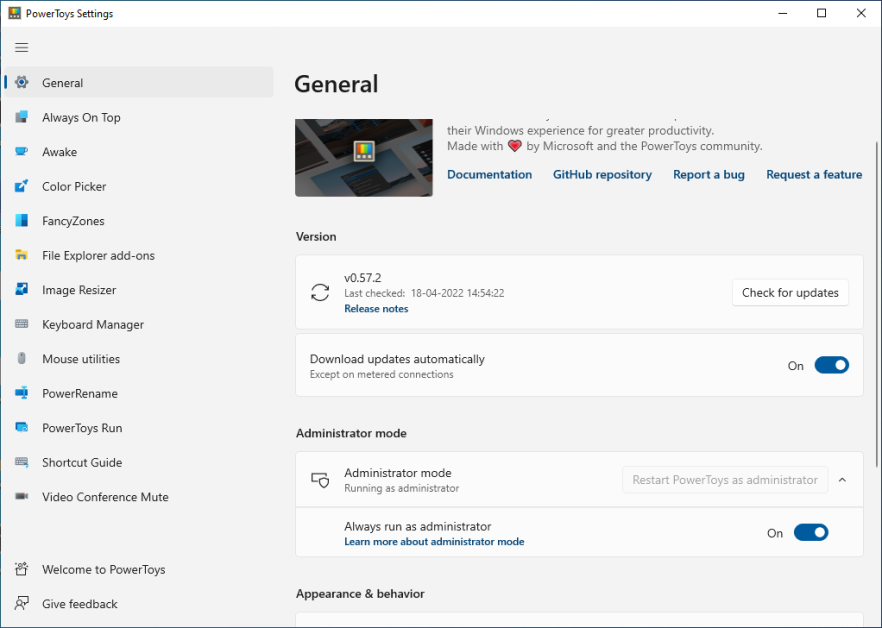
从第一个开始, Awake是使用默认电源计划无限期地或在 30 分钟到 1 小时的固定时间间隔内保持显示器开启。
从 PowerToys 激活后,它将位于任务栏上,便于一键式管理。
一个有趣的,颜色选择器,对于平面设计师来说是一个极好的工具。 您可以激活它来检查屏幕上任何内容的颜色代码。
类似地, FancyZones可以将显示分成多个部分以允许多任务处理。
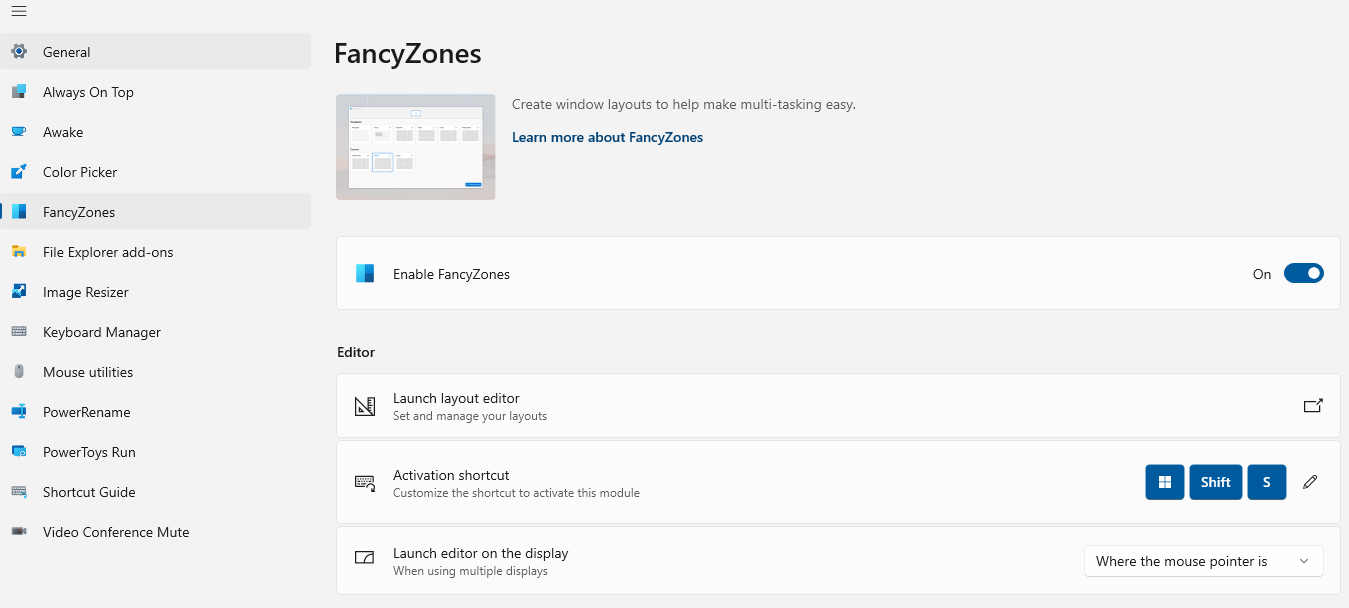
您可以使用给定的布局,也可以创建自己的布局以进行自定义细分。 此外,您可以选择特定的应用程序以避免在所选布局中被固定。 但是,这些被排除的应用程序将响应本机 Windows Snap。
另一个漂亮的实用程序是文件资源管理器附加组件。 这使您可以控制要预览的文件类型,这在公共工作环境中非常方便。
同样, Image Resizer允许您使用可用预设或自定义预设批量调整大小以适应您的特定目的。
该过程包括选择一堆图像并从右键菜单中选择图像调整器以一次性修改图像。
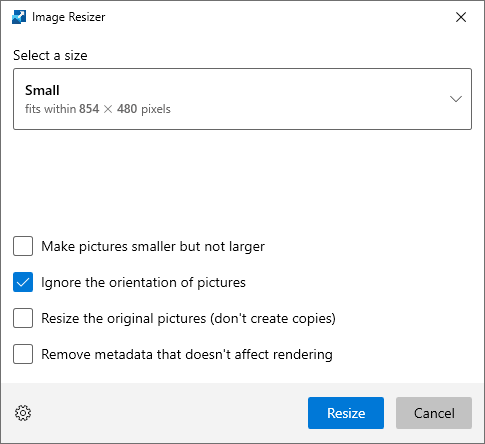
这对于设计师和拥有大量图像网站(如电子商务商店)的人来说非常有用。
另一个简洁的 PowerToy 应用程序是它的键盘管理器。 您可以使用它为常用的键盘组合创建一键快捷方式。
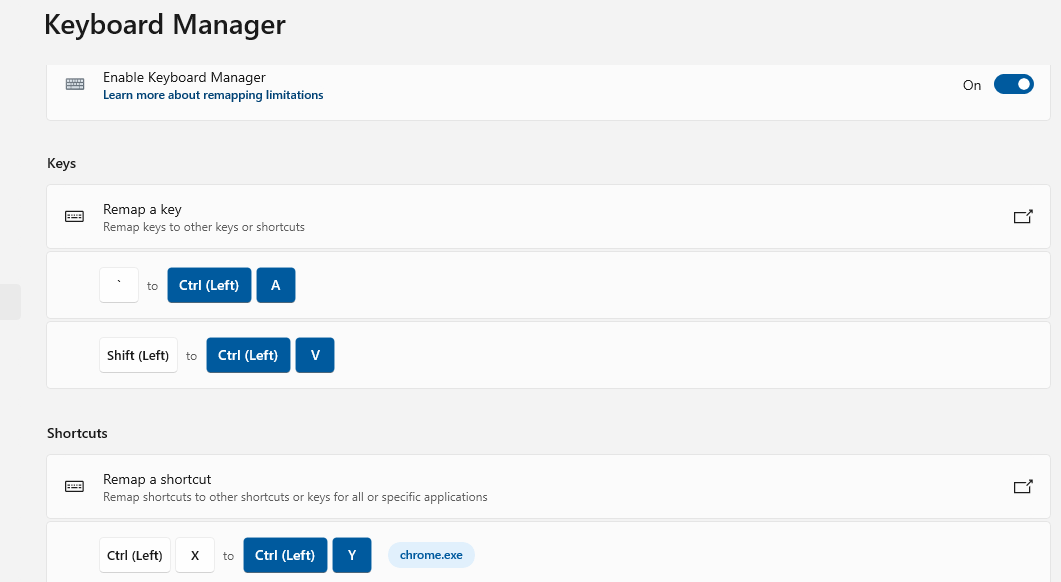
同样,可以将特定的组合键重新映射为更用户友好的组合键。
例如,这可以帮助您通过Ctrl+X执行撤消操作,而不是每次按Ctrl+Y时都拉伸手指。 此外,您可以为选定的应用程序启用这些设置或在系统范围内使用它们。
现在,让我们转向一些非 Microsoft 工具来提高 Windows 的日常工作效率。

尼尔软件
NirSoft 由 Nir Sofer 开发,是 200 多个 Windows 实用程序的集合。 您可以下载您选择的应用程序或完整的包以在 NirLauncher 中运行。
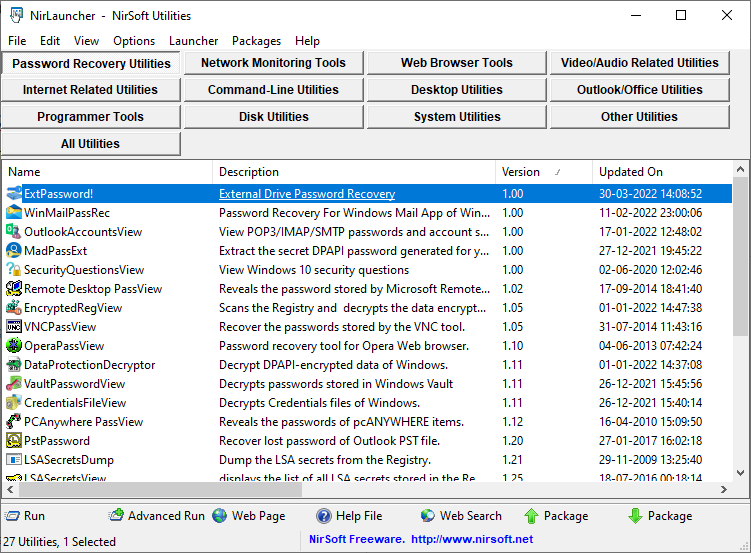
这感觉比 Sysinternals 更复杂和更好的安排。 NirLauncher 将所有内容都集中在一个引擎盖下,并将其添加到各个类中。
但真正领先于其他人的是能够在自己的启动器中合并其他工具。
例如,它支持将 Sysinternals 集成到 NirLauncher 中。 可以从 NirSoft 网站下载此类扩展,并将它们添加到 NirSoft 应用程序中。
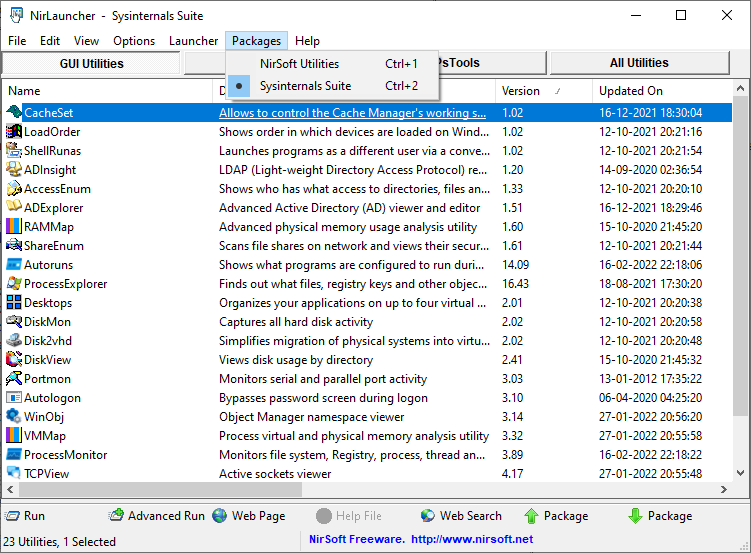
此外,添加这些额外的包非常简单,每个扩展都会提到。
值得注意的是,您应该考虑禁用任何第 3 方防病毒程序以使 NirSoft 程序完美运行,因为其中一些可能被标记为恶意软件。 或者,您也可以为您使用的应用程序添加特定的例外。
终极 Windows 微调器
由 Paras Sidhu 为 TheWindowsClub.com 开发的 Ultimate Windows Tweaker (UWT) 包含 200 个调整,仅重 219 KB。
UWT 具有从古老的 Windows Vista (UWT 2.2) 到最新的 Windows 11 (UWT 5) 的特定版本。
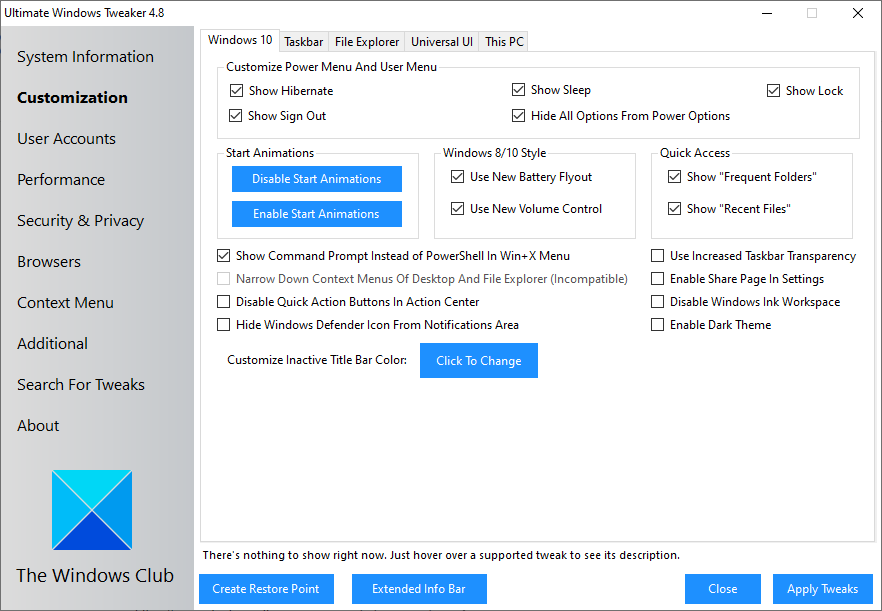
这是迄今为止最简单的工具——您所要做的就是选择复选框并单击 Apply Tweaks。
在我短暂的使用中,它感觉非常强大。 例如,安全和隐私为您提供高级控制,以防止使用控制面板、命令提示符等重要应用程序。
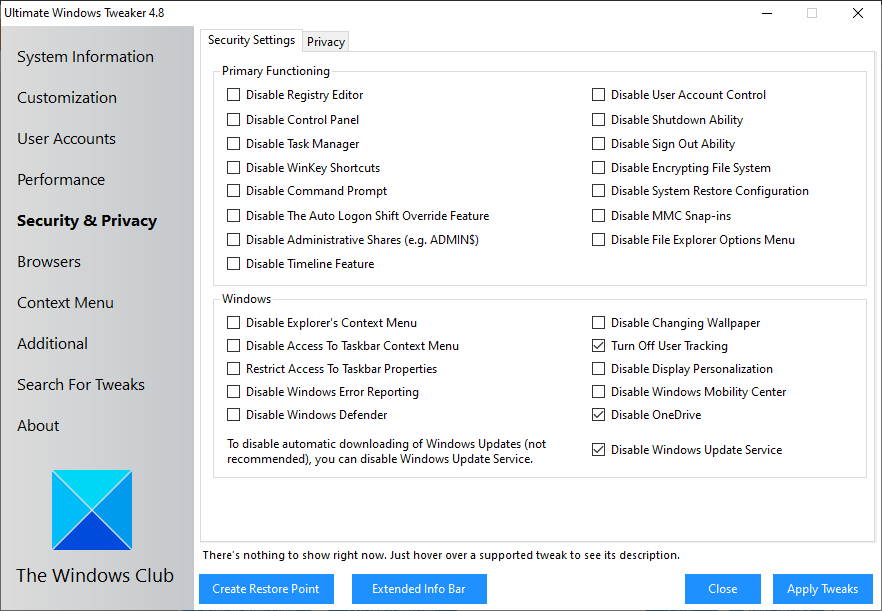
此外,您可以毫不费力地停止烦人的 Windows 更新(尽管微软不推荐)。
此外,有趣的是看到 UWT 压倒了一些 Windows 协议,这些协议检查用户试图个性化未激活的 Windows:
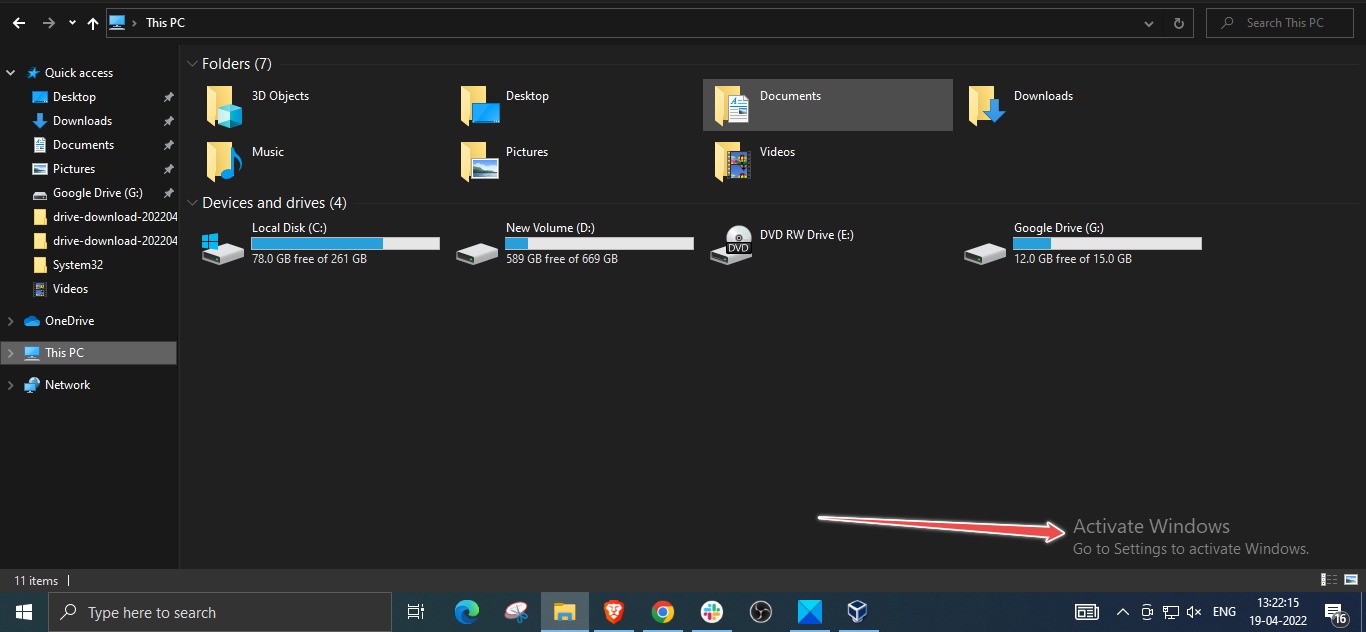
尽管互联网上到处都有暗模式的解决方法,但只需单击一下即可完成此操作感觉很好。
同样,您的防病毒程序可能会停止 Ultimate Windows 调整程序,因此您可能需要创建例外或尝试禁用防病毒程序,直到您完成应用您最喜欢的调整。
Winaero 微调器
Winaero Tweaker 由 Sergey Tkachenko 创建,与前面的应用程序类似,可在您的 Windows 计算机上提供卓越的控制。
它有一长串强大的改进功能,例如更改启动声音或更重要的功能,例如禁用系统范围的广告。
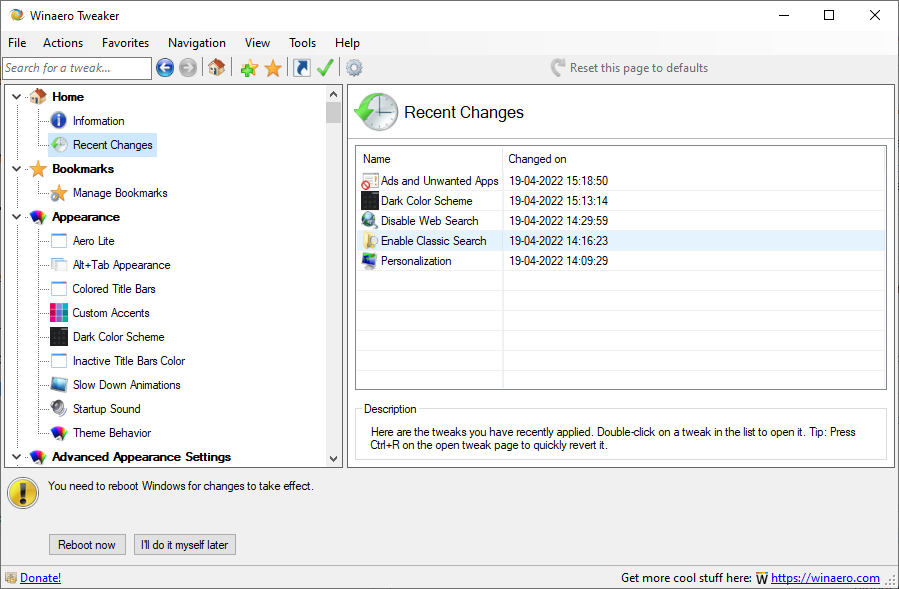
您可以与 Winaero 一起使用的一些值得注意的调整是启用经典画图、使用 Windows 更新关闭驱动程序更新、启用经典文件资源管理器搜索、USB 写保护等。
此外,我个人发现它对向桌面上下文(右键单击)菜单添加快捷方式很有用:
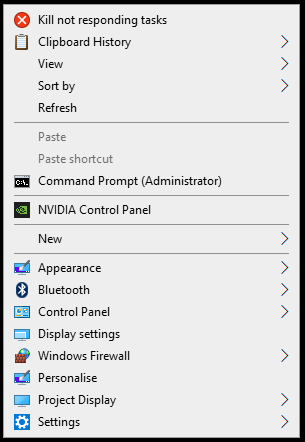
但是,人们可以做更多的事情来增强安全性和个性化 Windows 计算机。
此外,它的独特之处在于“最近更改”选项卡,它有助于跟踪所有冒险并在出现任何问题时恢复。
结论
这些工具不能相互替代,因为每个人都有自己的用例。
这将有助于避免在两个不同的应用程序中使用相同的设置以避免冲突。
最后,在使用这些之前创建一个还原点,因为您将更改可能会破坏系统的核心 Windows 设置。
附带说明一下,Windows 高级用户可能希望查看 Microsoft Power Platforms,该平台旨在使业务方面的事情变得快速高效。
